A psd fájlok miniatűrjei
A modern informatikai technológiáknak köszönhetően lehetetlenné vált, hogy nemrégiben nem lehet elképzelni. A képeket most nem egy sötét szobában, piros lámpával lehet feldolgozni, hanem egy normális szobában és a számítógépen ülve.
Az egyik legjobb számítógépes program, amelyet digitális fényképfeldolgozásra terveztek, felismerte az Adobe Photoshopot. Ezzel a programmal együttműködve a fotókkal való együttműködés során az átfogó folyamat szerves részét képezi.
A Photoshop fájlok mentéséhez különleges fájlformátumot hoznak létre - a PSD, amely jobb, mint mások a közbenső eredmények tárolására a fényképek feldolgozása során. Általában ez a formátum számos fényképarchívum fotói jelentős részét tárolja.
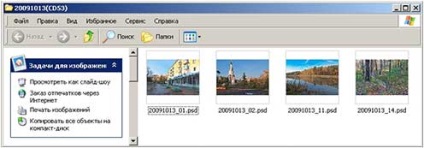
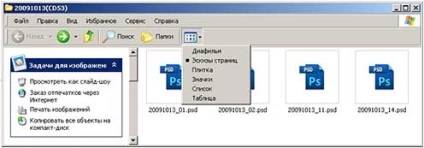
1. Hozzon létre egy olyan mappát, amely a Photoshop korábbi verzióiban található, de hiányzik a programból, a Photoshop CS2 verziójával kezdődően:
C: \ Program Files \ Közös fájlok \ Adobe \ Shell
3. Hozzon létre egy speciális fájlt a Jegyzettömb programban. A fájl első sorának jelenléte kötelező, amely elválasztja az üres sorokat a szakaszok elemei és egy üres sor között a szöveg végén (3.
Windows Registry Editor 5.00 verzió
[HKEY_LOCAL_MACHINE \ SOFTWARE \ Microsoft \ Windows \ CurrentVersion \
SharedDLLs]
"C: \\ Programfájlok \\ Gyakori fájlok \\ Adobe \\ Shell \\ psicon.dll" = dword: 00000001
[HKEY_CLASSES_ROOT \ CLSID \\ InProcServer32]
@ = "C: \\ Programfájlok \\ Gyakori fájlok \\ Adobe \\ Shell \\ psicon.dll"
"ThreadingModel" = "Apartman"
4. Mentse az új fájlt bármilyen név alatt, de változtassa meg a felbontását .reg. Például a fájlnév lehet - psdthumbs.reg. A létrehozott fájl egy regisztrációs fájl, amely információt küld a rendszerleíró adatbázisban a fájl szövegében.
6. A létrehozott regisztrációs fájl futtatásával kattintson duplán az egérre, és a megnyíló ablakban, fogadja el az ebben a fájlban írt információk rendszerleíró adatbázisában lévő elhelyezést (4.

Fig.4 Az "Igen" kiválasztása után a psdthumbs.reg fájlból származó információk a rendszerleíró adatbázisba kerülnek.
PSD fájl bélyegképek és a rendszerleíró adatbázis védelme
A regisztrációs kulcs kezdeti állapotfájljának elkészítéséhez először el kell indítania a regedit programot. Ehhez kattintson a "Start" gombra a bal alsó sarokban, és válassza a "Futtatás" lehetőséget a megnyíló ablakban. Az új ablakban meg kell adnia a program nevét, majd kattintson az "OK" gombra (5.


Ábra: Kontúr menü a rendszerleíró kulcs exportálásához.
A helyi menüben válassza az "Export" lehetőséget az "Export Registry File" ablak megnyitásához (7.
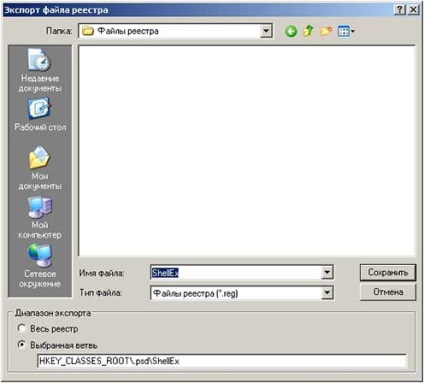
7. ábra: HKEY_CLASSES_ROOT \ .psd \ ShellEx rendszerleíró kulcs exportálása.
New window „Export Registry File” válassza ki a mappát, amelyben az új registry fájlt menti, és írni a nevét, amely lehet az utolsó része az ághoz neve az alsó sorban az ablakon. Ez a sor adja meg a rendszerleíró kulcs teljes elérési útját.
Az egyértelműség kedvéért a mentendő fájl neve megegyezik annak a rendszerleíró kulcsnak a nevével, amelyhez létrejön. A fájlnév alapján könnyű megtalálni és visszaállítani a kívánt rendszerleíró kulcs eredeti állapotát.
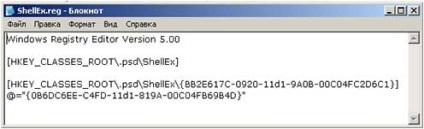
8. ábra A partíció helyreállításához szükséges mintaleíró fájl
"HKEY_CLASSES_ROOT \ .psd \ ShellEx".
Figyelem!
Mielőtt új információkat adhat a rendszerleíró adatbázishoz, először hozzon létre egy töréspontot az operációs rendszer visszaállításához. Ez segít a rendszernek a rendszerleíró adatbázis véletlenszerű hibájával történő mentéséhez.
Külön figyelmet kell fordítani a rendszerleíró adatbázisban megadott első szakaszra (3. Ez a rész több ezer paramétert tartalmaz. Ha véletlenül törli ezt a partíciót, az operációs rendszer nem működik megfelelően. Ebben a rendszerleíró kulcsban csak egy sort kell törölnie:
"C: \\ Programfájlok \\ Gyakori fájlok \\ Adobe \\ Shell \\ psicon.dll"
A Windows Explorer x64-ben megjelenő PSD fájlbélyegek megjelenítésének másik módja, hogy bármilyen további programot telepítsen, amely kiterjeszti a Windows Intéző lehetőségeit. Az egyik ilyen program a SageThumbs.
A rendszerleíró adatbázis megfelelő működésével és a más fotóformátumú fájlok miniatűrképeivel kapcsolatban a cikk következő fejezetei olvashatók: